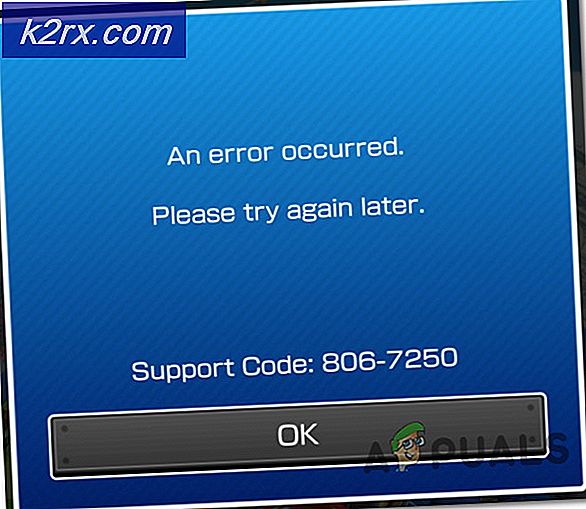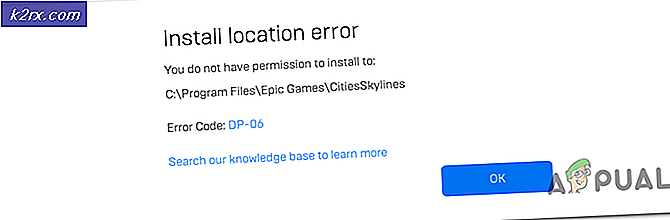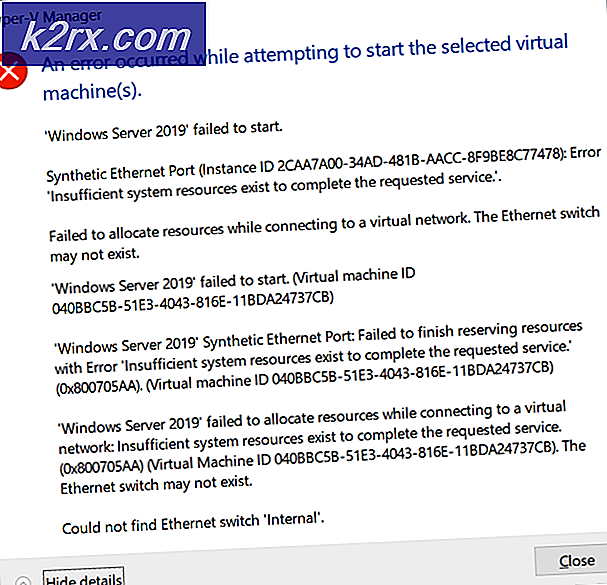Sådan Fix SystemSettingsAdminFlows Fejl på Windows 10
SystemSettingsAdminFlows.exe er en eksekverbar fil, en del af Windows, der beskæftiger sig med administratorrettighederne for forskellige filer. Denne fejl er karakteriseret ved en popup, der beder om en administratorbruger og dens detaljer for at få adgang til en bestemt fil.
Denne fejl opstod sjældent i ældre versioner af Windows. Men med Windows 10, især Technical Preview Build 10061, begyndte folk at se det over 20 gange om dagen, nogle gange endda efter hinanden. Dette er en kendt fejl i den specifikke version af Windows 10.
Der er to løsninger, hvis du står over for dette problem. En af dem er at opdatere til en nyere bygning, og hvis det ikke hjælper, kan du henvise til den anden metode.
Metode 1: Opdater Windows til nyeste build
SystemSettingsAdminFlows.exe var en kendt fejl med Build 10061, og den blev senere rettet med Build 10074. Derfor vil opdateringen til denne build eller en nyere løsning løse problemet for dig.
- Tryk på Windows- tasten på tastaturet, og skriv Check for updates. Åbn resultatet.
- Fra inde Windows Update vinduet, tryk på Check for updates. Hvis du er på Build 10061, ser din enhed, at der er en nyere Build tilgængelig, og vil begynde at downloade den. Vent til det er færdigt og genstart din enhed.
Når dette er gjort, vil din enhed ikke have den fejl. Men i det ulige tilfælde, at fejlen fortsætter, skal du gå videre til den næste metode for at løse det.
Metode 2: Aktiver UAC-politikken for godkendelsesmodus
Hvis opdatering til Build 10074 ikke hjalp, eller hvis du ikke havde den Build til at begynde med, vil denne metode løse problemet for dig.
PRO TIP: Hvis problemet er med din computer eller en bærbar computer / notesbog, skal du prøve at bruge Reimage Plus-softwaren, som kan scanne lagrene og udskifte korrupte og manglende filer. Dette virker i de fleste tilfælde, hvor problemet er opstået på grund af systemkorruption. Du kan downloade Reimage Plus ved at klikke her- Tryk samtidigt på tasterne Windows og R på tastaturet. Indtast secpol.msc i vinduet Kør, og tryk på Enter på tastaturet for at åbne den lokale sikkerhedspolitik.
- Fra den venstre navigationsrude under Sikkerhedsindstillinger udvid Lokale politikker og klik på Sikkerhedsindstillinger.
- På listen skal du rulle, indtil du finder Brugerkontokontrol: Admin godkendelsestilstand for den indbyggede administratorkonto. Dobbeltklik på det for at åbne dets egenskaber.
- Indstil politikken til Aktiveret, og klik derefter på Anvend for at gemme dine indstillinger og lukke vinduet. Log ud og log ind igen, og alt skal være okay.
Alt taget i betragtning var det en fejl i en bestemt version af Windows. Microsoft var hurtig at bemærke det og fikset det i den næste tilgængelige build. Men der var også nogle få andre vilde observationer af denne fejl, og hvis du er en af de berørte, kan du følge de ovennævnte metoder til at løse problemet.
PRO TIP: Hvis problemet er med din computer eller en bærbar computer / notesbog, skal du prøve at bruge Reimage Plus-softwaren, som kan scanne lagrene og udskifte korrupte og manglende filer. Dette virker i de fleste tilfælde, hvor problemet er opstået på grund af systemkorruption. Du kan downloade Reimage Plus ved at klikke her